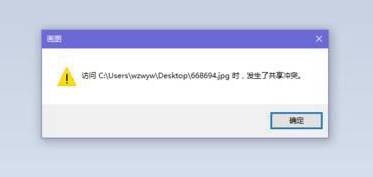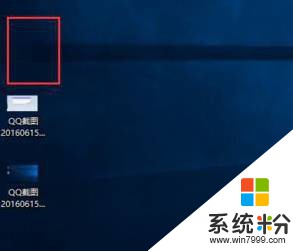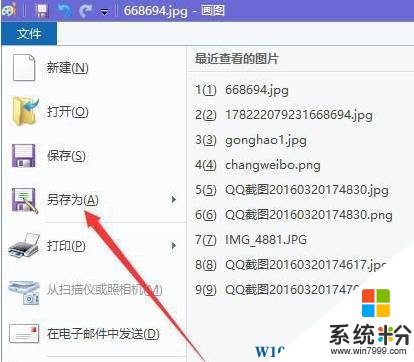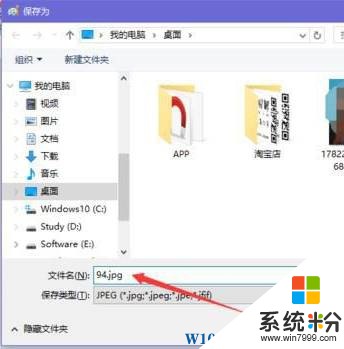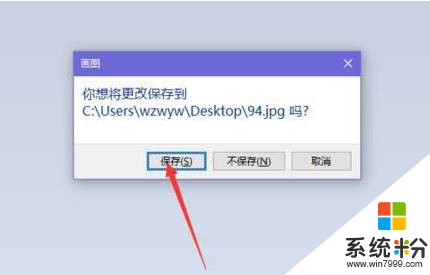Win10保存圖片時發生了共享衝突 該怎麼辦?
時間:2017-04-06 來源:互聯網 瀏覽量:
最近使用Win10係統的用戶子在使用係統自帶畫圖工具修改圖標保存的時候遇到了錯誤提示: 該怎麼辦呢?
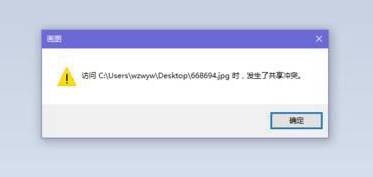
遇到這樣的情況我們可以參考下麵方法進行修複:
1、將畫圖工具最下角,找到文件源位置,將其直接剪切到其他路徑中(比如本來在桌麵的,我們可以把它移動到D盤或者新建一個文件夾放到新建文件夾中);
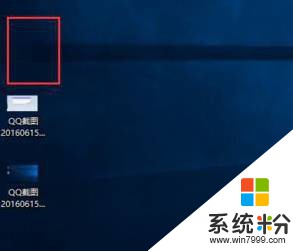
2、切換回畫圖,找到我們正在編輯的文件,點擊【文件】-【另存為】;
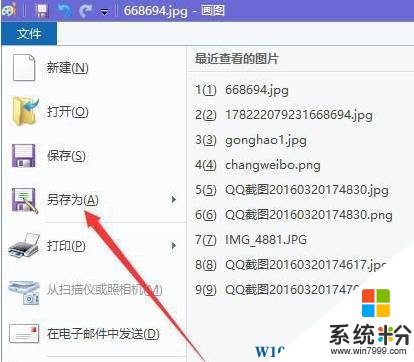
3、在麼另存為界麵將文件名修改一下,然後點擊保存;
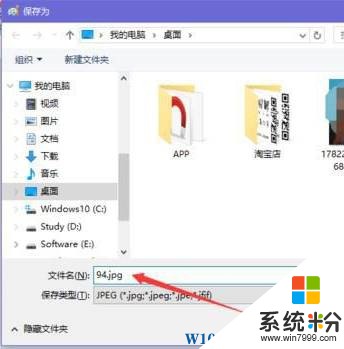
4、關閉畫圖,打開放到其他路勁中的源文件即可進行編輯保存了。
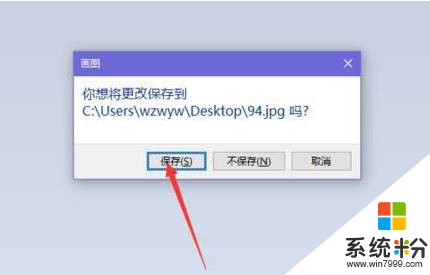
以上就是Win10保存圖片時發生了共享衝突的解決方法!